Para
Existen varias formas de personalizar el recorrido de una unidad:
- Cambiando el color del recorrido según algunos parámetros.
- Cambiando el ancho de la línea que muestra el recorrido.
- Añadiendo marcadores al recorrido.
- Añadiendo anotaciones al recorrido.
- Aplicar el detector de viajes.
- Por intervalo de tiempo.
Cómo cambiar el color del recorrido
Para cambiar el color del recorrido, en la pestaña de recorridos, selecciona una de las 4 opciones del desplegable de "Color":
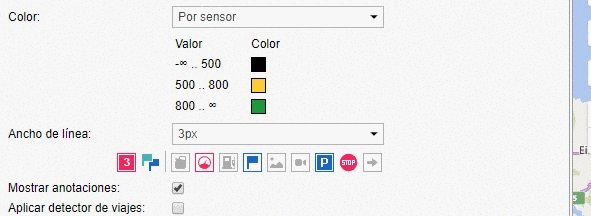
Puedes seleccionar entre estas 4 opciones:
- Por viajes: cada vez que inicia y finaliza un viaje.
- Simple: todo el recorrido se muestra con un mismo color que puedes definir.
- Por velocidad: dependiendo de las velocidades, muestra un color u otro (personalizable)
- Por sensor: por ejemplo, en el caso de los taxis, si el taxímetro indica ocupado o libre, muestra un color durante el recorrido u otro.
Tips: Los parámetros por defecto, como los rangos de colores en la velocidad, o el sensor utilizado, se pueden predefinir en cada unidad. Para saber cómo modificarlos léete el artículo ENLACE_Aprende a usar las unidades (NO DISPONIBLE AÚN)
Cómo cambiar el ancho de la línea del recorrido
Puedes cambiar el ancho de la línea con la que se muestra el recorrido desde el desplegable "Ancho de línea" en la pestaña recorridos:

Tips: la medida es en pixels, y usualmente se suele utilizar entre 3px y 6px, para mayor comodidad visual.
Añadiendo Marcadores
Los marcadores te indican eventos importantes durante el recorrido, y aparecen en el punto donde han sucedido.
El conjunto de marcadores que aparece en Recorridos es el mismo que aparece en Informes, para facilitar el aprendizaje y entendimiento de los recorridos e informes.
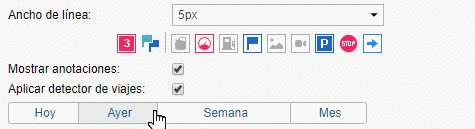
Además, con las dos primeras opciones: Numeración y Agrupación, puedes numerar cronológicamente los eventos y agruparlos para que resulte más cómodo visualmente:
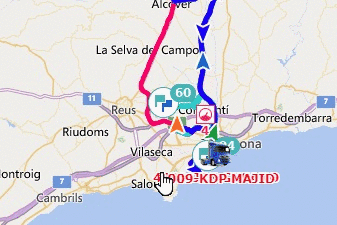
Los marcadores que pueden visualizarse son los siguientes:
- Descargas de combustible.
- Excesos de velocidad
- Llenados de combustible
- Eventos (en caso de ser una infracción, el marcador es rojo),
 Imágenes de mensajes
Imágenes de mensajes- Vídeos de mensajes
- Estacionamientos
- Paradas
 Posición inicial y Posición final agrupados en un sólo botón de Posiciones iniciales y finales.
Posición inicial y Posición final agrupados en un sólo botón de Posiciones iniciales y finales.
Añadiendo Anotaciones
Las anotaciones son sugerencias o indicaciones de los puntos del recorrido. Indican, de manera rápida, la fecha y hora exactas en las que se registró el dato, y la velocidad a la que iba la unidad.
Para activar las anotaciones solo tienes que hacer click en el cuadrado (checkbox) a la derecha de "Mostrar anotaciones:".

Al pasar el ratón por encima, puedes ver más datos concretos como la dirección, el kilometraje, las revoluciones y un largo etcétera, en ese punto y momento específicos.

Todo lo que visualizas al pasar el ratón por encima puede personalizarse en el siguiente apartado: ENLACE_Personalización_unidad.
Detector de Viajes
El detector de viajes, evita un amontonamiento de puntos del recorrido en los lugares de estacionamiento y paradas, para así incluir sólamente los intervalos detectados como viajes.
Para activar la detección de viajes solo tienes que hacer click en la caja (checkbox) que aparece a la derecha de "Aplicar detector de Viajes:".
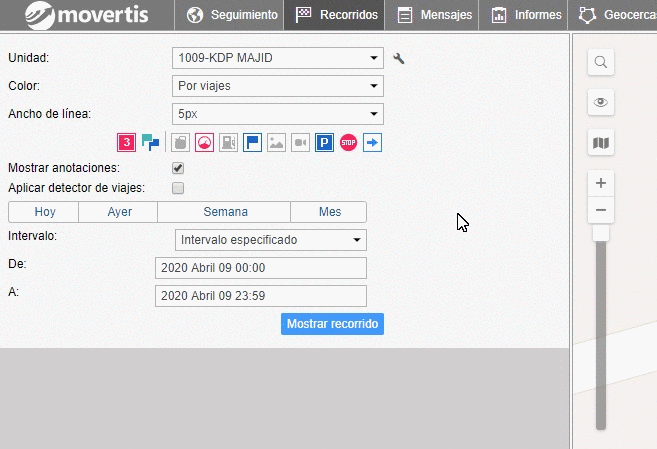
Tips: la detección de viajes viene activada por defecto, por lo que no tendrás que marcarlo cada vez que quieras utilizarlo.
Filtrar recorrido mostrado por viaje
Ésta opción te permite visualizar el recorrido segmentado en viajes, que puedes ver pulsando el "+" que aparece a la izquierda del recorrido:

Tips: puedes escoger el recorrido que desees mostrar haciendo click en el cuadrado de color de cada recorrido.
Intervalo de tiempo en el recorrido
El recorrido también permite seleccionar de qué franja de tiempo específico quieres que se muestre el recorrido. Es muy útil si quieres comparar la ruta de un mismo vehículo dos días, (o los que quieras) diferentes.
Barra de acceso rápido
Puedes usar la barra superior para seleccionar: el recorrido de hoy, el recorrido de Ayer, el de la semana (desde Lunes) y el del mes completo (desde el día 1).

Intervalo especificado: puedes determinar desde y hasta qué días y horas en específico quieres consultar el recorrido.
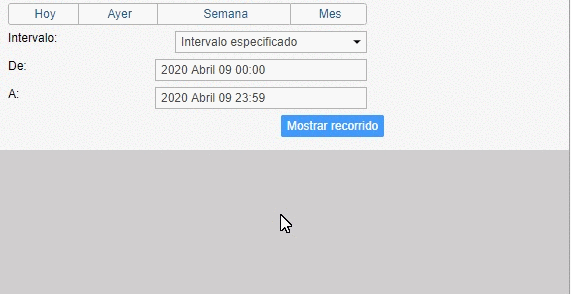
De ... a hoy: puedes seleccionar cualquier día en concreto hasta hoy. No hay mucha diferencia con Intervalo especificado, es para casos concretos en los que sabes que quieres mirar el recorrido hasta hoy.

Por último, tienes la opción Por anteriores, con la que puedes visualizar por un número especifico de minutos, horas, días, semanas, meses e incluso años.
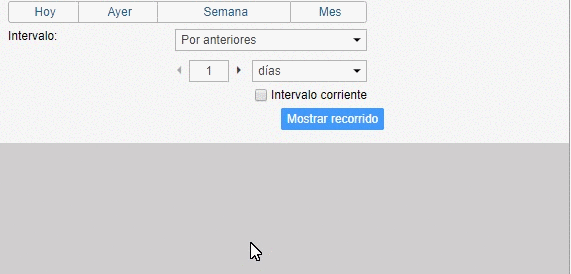
Activar la opción intervalo corriente permite que, en lugar de contar 7 días atrás, cuenta también el día actual. Es decir, 6 días atrás y éste.

Tips: también es aplicable cuando utilizas la barra superior de acceso rápido a Hoy, Ayer, Semana y Mes.


